
はてなブログのプロフィールってなんかパッとしないんだよな。プロフィールをカスタマイズする方法ってあるのかな。あるなら教えてほしいなあ。
こんなお悩みを解決します。
この記事でわかること
- プロフィールは読者の獲得に重要!!
- はてなブログのプロフィールはデフォルトでは不十分な話
- はてなブログのプロフィールをカスタマイズする手順
- プロフィールを作るうえでの注意点
こんにちわ、Jouji(@jouji0720)です。
はてなブログのプロフィールを変更したいと悩んでいませんか?デフォルトの設定だと、物足りなく感じてしまいますよね。
今回はそんなあなたに、はてなブログでプロフィールを作る方法をご紹介します。
結論から言うと、プロフィールは超重要です。プロフィールの充実度で、関連記事が読まれるといっても過言ではありません。ですから最後まで読んで、一緒に手を動かしていきましょう。
プロフィールはブログにとって超重要!!

プロフィールはブログにとって超重要です。というのもプロフィールはブログの顔に当たる部分です。その良し悪しで、読者の共感を得ることができるかも決まるからです。
読者があなたのブログに来た時には、以下のような流れで行動します。
- 悩みを解決するために検索結果から記事を読む
- 記事で解決出来たら、著者が気になってプロフィールを読む
- プロフィールに共感出来たら、他の悩みをそのブログで解決するようになる
- あなたの読者になる
上記の通りで、記事を作りこんでもプロフィールがダメでは、読者を逃がしてしまう可能性があります。ですから、プロフィールの作りこみが必要なのです。
はてなブログのデフォルトプロフィールでは不十分な話

はてなブログのデフォルトのプロフィールでは、不十分です。というのも読者に与えるインパクトが少ないからです。
インパクトが少ないと、人の記憶には残らないものです。記憶に残らないサイトに人は来ません。だから、不十分なんです。
はてなブログのデフォルトのプロフィールでは不十分な理由
はてなブログのデフォルトのプロフィールでは不十分な理由は、次のものがあります。
- 写真が大きく表示できない
- 名前の表示を大きくできない
- リンクを貼ることができない
そのために全体的にインパクトが小さいので、はてなブログのデフォルトのプロフィールでは不十分だと感じています。
プロフィールをカスタマイズするメリット
プロフィールをカスタマイズするメリットは、以下の通りです。
- 自由度が上がること
- 独自性が高まる
- 表示速度が速くなる
それぞれ解説します。
カスタマイズが自由にできる
プロフィールをカスタマイズするメリットの1つ目は、自由度が上がることです。
カスタマイズすると、以下のことがすべてできるようになります。
- 名前のリンク色を変更したい
- 写真を大きくして、真ん中にしたい
- もっとSNSのリンクを増やして、被リンクを増やしたい
このように、プロフィールをカスタマイズすると自由度が上がります。
独自性が高まる
プロフィールをカスタマイズするメリットの2つ目は、独自性が高まることです。
例えばプロフィールの写真が大きかったり、SNSボタンの多さは人それぞれです。でもデフォルトのプロフィールの設定では写真の大きさもSNSボタンも設置できません。
プロフィールをカスタマイズすると自由にできるので、独自性が高まります。
表示速度が速くなる
プロフィールをカスタマイズするメリットの3つ目は、表示速度が速くなることです。
デフォルトのプロフィールは、SNSボタンや画像を多く使っているため、データ量が多くなりがちで、自分で選ぶことに限界があります。しかしカスタマイズをすると、自分で作るために、軽めのものを選んだりして気遣いができます。
そのためにプロフィールをカスタマイズすると、表示速度も速くなります。
はてなブログのプロフィールをカスタマイズする手順
 はてなブログでプロフィールをカスタマイズする手順は、次の通りです。
はてなブログでプロフィールをカスタマイズする手順は、次の通りです。
- 元のプロフィールを非表示にする
- プロフィールの下書き
- プロフィールのHTMLを作る
- プロフィールに貼り付ける
- プレビューで問題なければ保存
それぞれ解説します。
元のプロフィールを非表示にする
はてなブログのプロフィールをカスタマイズする手順の1つ目は、元のプロフィールを非表示にすることです。
まずは表示されているプロフィールを、非表示にしましょう。プロフィールの非表示方法は、次の通りです。
- 管理画面からデザインを選択
- カスタマイズボタンを選択
- サイドバーを選択して、プロフィールを削除を選択
それぞれ解説します。
管理画面からデザインを選択
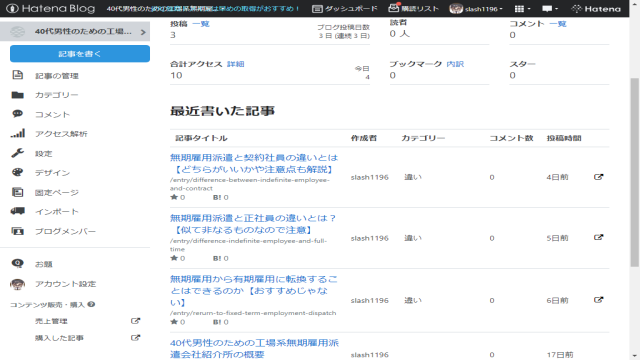
元のプロフィールを非表示にする手順の1つ目は、管理画面からデザインを選択することです。
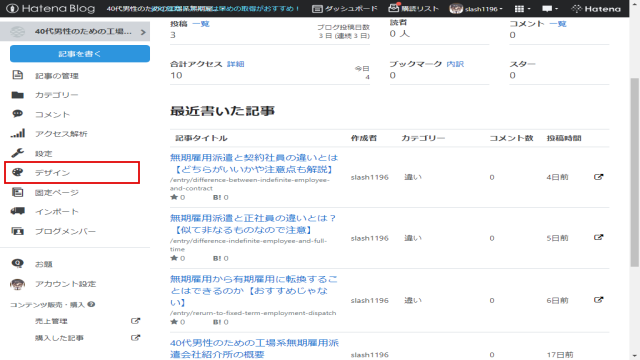
ブログの管理画面にアクセスし、サイドメニューからデザインを選択します。
カスタマイズボタンを選択
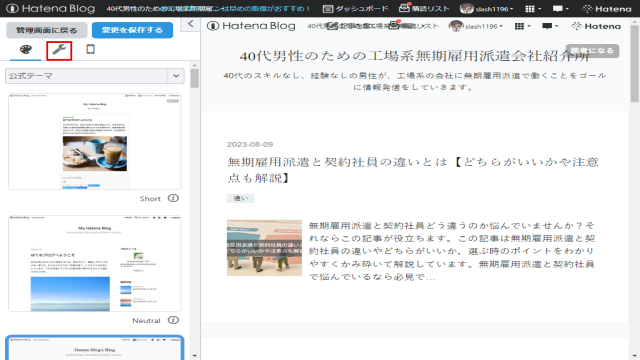
元のプロフィールを非表示にする手順の2つ目は、カスタマイズボタンを選択することです。
上記のような画面になるので、カスタマイズ(スパナのマーク)ボタンをクリックしましょう。
サイドバーを選択して、プロフィールの削除を選択
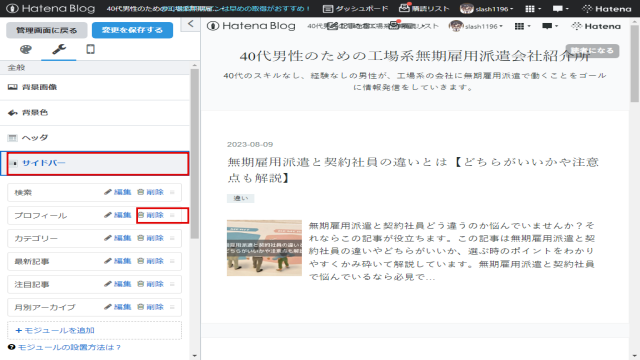
元のプロフィールを非表示にする手順の3つ目は、サイドバーを選択して、プロフィールの削除を選択することです。
上記のような画面が表示されます。サイドバーを選択し、プロフィールを選んで、ゴミ箱マークをクリックしましょう。
上部に確認ダイアログが出てくるので、OKを選択したら、プロフィールの削除完了です。変更を保存するボタンのクリックを忘れないように注意です。
プロフィールの下書き
はてなブログのプロフィールをカスタマイズする手順の2つ目は、プロフィールの下書きです。
プロフィールのカスタマイズの前準備で、下書きをしておきましょう。プロフィールに書く項目は、主に以下のものがあります。
- 画像(イラストでも写真でもOK)
- 自分の実績
- 自己紹介文
- 詳しいプロフィールページへのリンク(aboutページへのリンク)
- SNSへのリンク
- お問い合わせフォームのリンク
- プライバシーポリシー
- お仕事依頼などのリンク
これらのことを元に下書きをしていきましょう。
プロフィールのHTMLを作る
はてなブログのプロフィールをカスタマイズする手順の3つ目は、プロフィールのHTMLを作ることです。
HTMLを作る方法は以下の通りです。
- 管理画面から記事を書くを選択する
- 記事作成画面にプロフィールを入力する
- 最後にHTML編集画面でプロフィールをコピー
それぞれ解説します。
管理画面から記事を書くを選択する
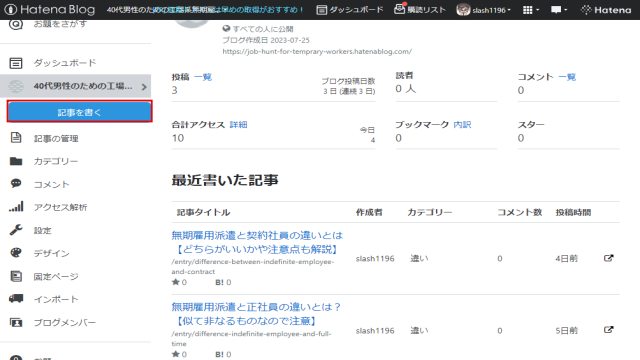
プロフィールのHTMLを作る手順の1つ目は、管理画面から記事を書くを選択することです。
管理画面のサイドメニューから[記事を書く]を選択します。
記事作成画面にプロフィールを入力する
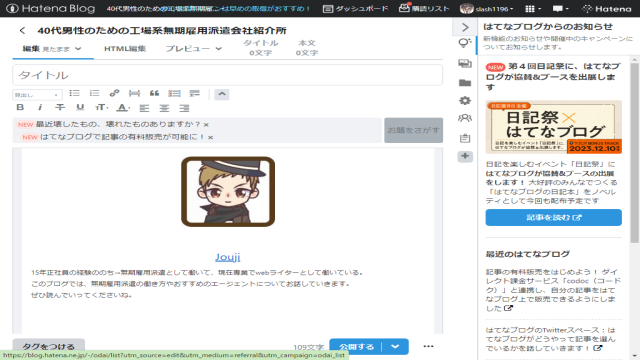
プロフィールのHTMLを作る手順の2つ目は、記事作成画面でプロフィールを入力することです。
記事作成画面で、先ほど考えたプロフィールを入力しましょう。画像に関しては、150px×150pxくらいがいいです。すべて入力していきましょう。
最後にHTML編集画面でプロフィールをコピー
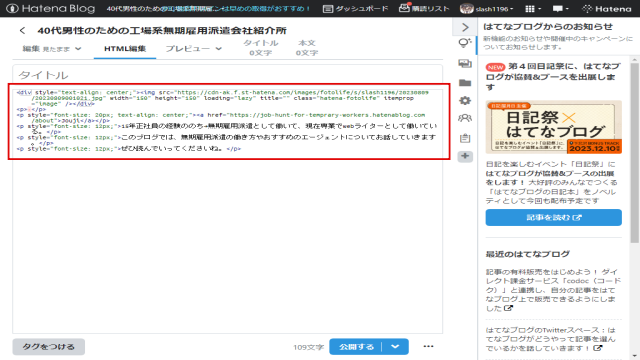
プロフィールのHTMLを作る手順の3つ目は、HTML編集画面でプロフィールをコピーします。
プロフィールを入力し終わったら、HTML編集画面ですべてコピーしましょう。
プロフィールにコピーしたHTMLを貼り付ける
はてなブログのプロフィールをカスタマイズする手順の4つ目は、プロフィールにコピーしたHTMLを貼り付けることです。
プロフィールにコピーしたHTMLを貼り付ける手順は、次の通りです。
- 管理画面からデザインを選択
- カスタマイズボタンを選択
- サイドバーを選択し、モジュールを追加を選択
- 必要事項を入力し、適用を選択
それぞれ解説します。
管理画面からデザインを選択
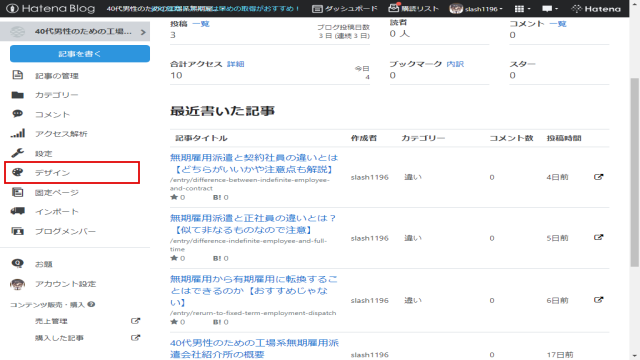
プロフィールにコピーしたHTMLを貼り付ける手順の1つ目は、管理画面からデザインを選択することです。
ブログの管理画面にアクセスし、サイドメニューからデザインを選択します。
カスタマイズボタンを選択
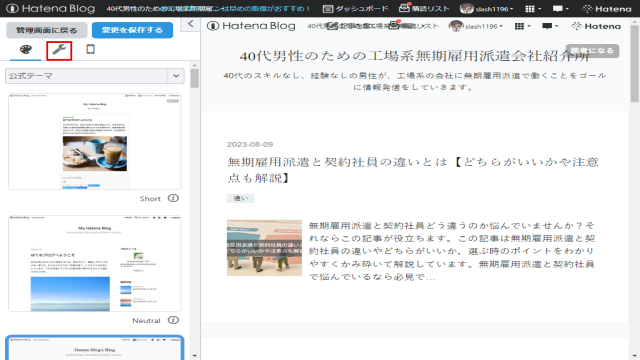
プロフィールにコピーしたHTMLを貼り付ける手順の2つ目は、カスタマイズボタンを選択することです。
上記のような画面になるので、カスタマイズ(スパナのマーク)ボタンをクリックしましょう。
サイドバーを選択し、モジュールを追加を選択
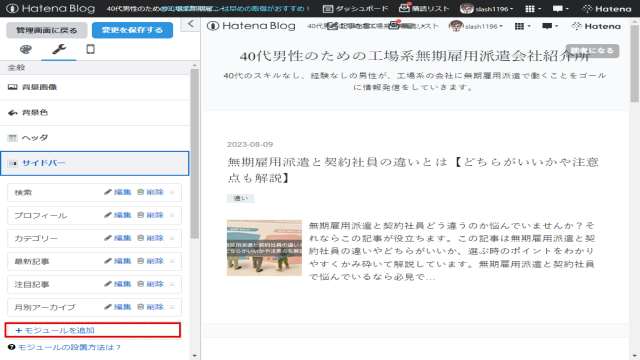 プロフィールにコピーしたHTMLを貼り付ける手順の3つ目は、サイドバーを選択してモジュールを追加を選択することです。
プロフィールにコピーしたHTMLを貼り付ける手順の3つ目は、サイドバーを選択してモジュールを追加を選択することです。
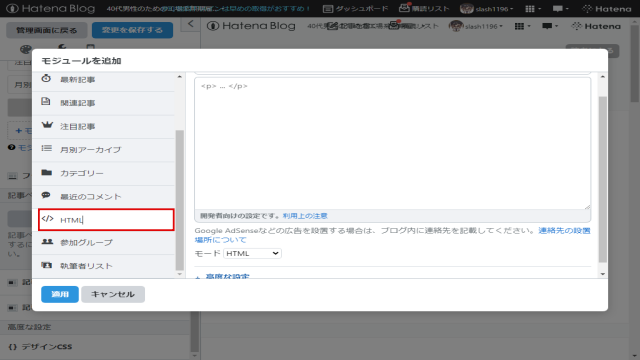
モジュールを追加を選択するとモジュールがあります。その中から</>HTMLボタンを選択しましょう。
必要事項を入力し、適用を選択
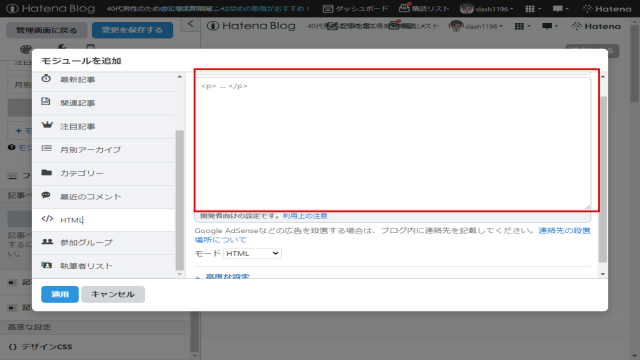
プロフィールにコピーしたHTMLを貼り付ける手順の4つ目は、必要事項を入力して適用を選択することです。
必要事項は、次の通りです。
- タイトル:プロフィール
- <p>…</p>:コピーしたHTMLを貼る
貼り終わったら適用ボタンをクリックします
プレビューで問題なければ、保存する
はてなブログのプロフィールをカスタマイズする手順の5つ目は、プレビューで問題なければ保存することです。
適用を選択すると、画面右側にプレビューが出てきます。確認して問題なければ変更を保存するボタンを選択して、保存しましょう。
プロフィールをカスタマイズするうえでの注意点

プロフィールをカスタマイズするうえでの注意点は、次のものがあります。
- 書く内容を絞ること
- メリハリを大事にする
- カスタマイズしすぎはNG
それぞれ解説します。
書く内容を絞ること
プロフィールをカスタマイズするうえでの注意点の1つ目は、書く内容を絞ることです。というのも、内容がたくさんあるとプロフィールが長くなってしまうからです。
サイドバーは横幅が小さいために書くことが多いと、読みにくくなってしまいます。そうなると読者は離脱してしまう可能性もあります。
書きたいことが多いのなら、詳しいプロフィールのページを作って、リンクを設置するようにしましょう。
メリハリを大事にする
プロフィールをカスタマイズするうえでの注意点2つ目は、メリハリを大事にすることです。というのもメリハリのない文章は読みにくくなるからです。
例えば名前と文章のフォントサイズが、同じだったとしたら読みにくいです。すると読者は解読するのにストレスを抱えてしまいます。ストレスのかかるプロフィールは読みに来ません。
ですから、メリハリを大事にしましょう。
カスタマイズしすぎはNG
注意点の3つ目は、カスタマイズしすぎはNGなことです。というのも、積み上げできなくなるからです。
カスタマイズしていても、あなたの懐にお金を運んでくれはしません。それどころかモノによっては重くなってしまい、ブログの表示速度に大きくかかわることさえあります。
そうなってしまうとSEO的にも問題ですから、カスタマイズのし過ぎには注意しましょう。
まとめ|はてなブログのプロフィールをカスタマイズして、回遊率を上げよう
ここまではてなブログのプロフィールをゼロから作る方法と作るうえでの注意点をお話してきました。
冒頭でも言いましたが、プロフィールは超大事です。ですから読者の関心をそそる意味でも、カスタマイズをしてみてはいかがでしょうか。
今回は以上です。
次に読むのにおすすめの記事
はてなブログの記事の書き方を知りたいなら

はてなブログのカスタマイズの仕方を知りたいなら

アフィリエイトの始め方を知りたいなら



